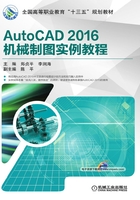
第2章 AutoCAD 2016基本操作
2.1 命令操作
AutoCAD 2016调用命令的方式非常灵活,可以通过功能区、工具栏、命令行等多种方式实现。在命令执行过程中,用户也可以随时中止、恢复和重复某个命令。
2.1.1 执行命令
命令是AutoCAD用户与软件交换信息的重要方式。AutoCAD命令的执行方式有多种,主要有使用鼠标操作执行命令、使用键盘操作执行命令、使用命令行操作和系统变量执行命令等。例如执行【直线】命令的方式有以下四种。
(1)菜单栏。选择菜单中的【绘图】|【直线】命令,如图2-1所示。
(2)工具栏。单击【绘图】工具栏中的【直线】按钮 ,如图2-2所示。
,如图2-2所示。
(3)命令行。在命令行中输入“LINE”或“L”并按〈Enter〉键。
(4)通过功能区执行命令。AutoCAD 2016的功能区分门别类地列出了绝大多数常用的工具按钮,例如在功能区单击【默认】选项卡上的【直线】按钮 ,即可在绘图区内绘制直线,如图2-3所示。
,即可在绘图区内绘制直线,如图2-3所示。

图2-1 通过菜单栏执行命令

图2-2 通过【绘图】工具栏执行命令

图2-3 通过功能区执行命令
下面分别介绍各种命令的执行方式。
1.使用鼠标操作执行命令
鼠标是绘制图形时使用频率较高的工具,在绘图区以十字线形式显示,在各选项板、对话框中以箭头显示。当单击或按住鼠标键时,都会执行相应的命令或动作。在AutoCAD中,鼠标键的作用如下。
(1)左键:主要用于指定绘图区的对象、选择工具按钮和菜单命令等。
(2)右键:主要用于结束当前使用的命令或执行部分快捷操作,系统会根据当前的绘图状态弹出不同的快捷菜单。
(3)滑轮:按住滑轮拖动可执行平移命令,滚动滑轮可执行视图的缩放命令。
(4)〈Shift+鼠标右键〉:使用此组合键,系统将弹出一个快捷菜单,用于设置捕捉点的方法,如图2-4所示。

图2-4 快捷菜单
2.使用键盘操作执行命令
AutoCAD 2016还可以通过键盘直接执行一些快捷命令,其中部分快捷命令是和Windows程序通用的,如使用〈Ctrl+O〉快捷键可以打开文件,使用〈Ctrl+Z〉快捷键可以撤销操作等。此外,AutoCAD 2016还赋予键盘上的功能键对应各种快捷功能,如按〈F7〉键可以打开或关闭栅格。各键盘按键对应的功能见表2-1。
表2-1 键盘功能键及其功能

(续)

3.使用菜单栏执行命令
通过菜单栏执行命令是比较直接以及比较全面的方式,特别是对于新手来说执行方式更加方便。除了【AutoCAD经典】空间以外,其余三个绘图空间在默认情况下没有菜单栏,需要用户自行调出。
以下用菜单命令绘制直线:
(1)单击快速访问工具栏中的【新建】按钮 ,新建文件。
,新建文件。
(2)选择菜单中的【绘图】|【直线】命令,在绘图区任意位置单击确定直线的起点,然后在另一位置单击确定直线的终点,系统默认继续绘制相连直线,此时右击,弹出的快捷菜单如图2-5所示。选择【确认】命令,完成直线的绘制。

图2-5 绘制直线
4.使用命令行执行命令
在默认状态下,命令行是一个固定在绘图区下方、状态栏上方的长条形窗口,可以在当前命令提示符下输入命令、对象参数等内容,按〈Enter〉键就能完成命令的执行,提高绘图速度。
以下用命令行绘制一个圆:
(1)在命令行中输入“CIRCLE”或“C”并按〈Enter〉键,根据命令行提示绘制一个圆,命令行的操作过程如下。

(2)绘制的圆如图2-6所示。
5.使用工具栏执行命令
工具栏默认显示于【AutoCAD经典】绘图空间中,用户在其他绘图空间中可根据实际需要调出工具栏,如UCS、【三维导航】、【建模】、【视图】和【视口】工具栏等。
6.使用近期使用的命令输入内容
在实际绘图中常常需要多次输入相同的参数。例如需要以同样的半径来绘制几个圆形,就可以直接在近期输入列表中选择最近绘制图形时使用的半径,而无须再次输入。
在输入提示中右键单击,在弹出的快捷菜单中选择【最近的输入】命令,然后从列表中选择一个近期输入项,如图2-7所示。选择【CIRCLE】命令,命令行提示如下,只需输入半径即可绘制圆。

图2-6 绘制圆

图2-7 快捷菜单

2.1.2 退出正在执行的命令
在绘图过程中,如执行某一命令后才发现无须执行此命令,此时就需要退出正在执行的命令。
退出正在执行的命令方法有以下几种。
(1)右键菜单。在绘图区域右击,在弹出的快捷菜单中选择【取消】命令。
(2)快捷键。按〈Esc〉键。
执行该命令即可退出正在执行的命令,如图2-8所示为执行【直线】命令,只指定了起点,需退出该命令。命令行的操作过程如下。


图2-8 指定直线起点
2.1.3 重复使用命令
重复执行命令的方法有以下几种。
(1)命令行中右键菜单:在命令行中右击,在弹出的快捷菜单中选择【最近使用命令】下需要重复的命令,可重复调用上一个使用的命令。
(2)绘图区右键菜单:在绘图区中右击,在弹出的快捷菜单中选择【重复】命令。
(3)快捷键:按〈Enter〉键或按〈Backspace〉键重复使用上一个命令。
(4)命令行:在命令行输入“MULTIPLE”并按〈Enter〉键。
以下是运用重复命令绘制两个同心圆。
(1)单击快速访问工具栏中的【新建】按钮 ,新建文件。
,新建文件。
(2)绘制第一个圆。在命令行输入“C”并按〈Enter〉键,在绘图区空白处绘制R30的圆,如图2-9所示。命令行的操作过程如下。

(3)按〈Enter〉键重复执行【圆】命令,绘制R50的同心圆,如图2-10所示。命令行的操作过程如下。



图2-9 执行【圆】命令的结果

图2-10 执行【重复】命令的结果